功能:LED_1和LED_2可以同时用APP和KEY1和KEY2按键(短按)控制
一、硬件电路及开发环境的搭建
1.硬件电路
首先是从某宝购买WIFI模块ESP8266 NodeMcu,我买的下图这款,4M内存不可接天线,应该是13.5元包邮。现在一直在用,感觉还比较稳定,那种可接天线内存小的还没用过不知咋样。其他的元器件,有两个LED,两个微动开关,面包板,杜邦线若干,5v直流电源。
电路图如下
电路实物图
2.开发环境的搭建
如果是Windows 64位操作系统,可以下载下面这个集成开发环境:链接:https://pan.baidu.com/s/1CdruAWopdVWMEzxKOEJ4uA提取码:12ct
如果不是的话,可以在百度“乐鑫集成开发环境”,应该很容易找到。下载好后压解到一个你喜欢的地方,我习惯压解在D盘,压解好后就下图这样。桌面也会出现AiThinker_IDE和ConfigTool两个快捷图标。安装AiThinker_IDE和ConfigTool。
接下来是机智云开发者中心上的操作。注册账号应该是基本操作,就不费时间写了。主要讲数据点和自动生成的程序和下载测试APP。
1)创建数据点。我创建好的数据点如下
下面两个数据点不用创建,我之前打算用DHT11温湿度传感器来获取temperature温度和humidity湿度,可能是模块坏了,一直读不到值,所以这里就不做介绍了。
我这里使用了两个可写布尔值的数据点,LED_1和LED_2,用于控制LED的开关。(有条件的可以买继电器,通过控制继电器来控制家里的220v电灯或者插座的开关。废话一句,哈哈)。
Tips:标识名可以自定,但是最好让人比较容易看懂,创建好后点应用。
2)点左侧MCU开发,选择右侧SOC方案粘贴上复制在记事本中的Product Secret ,点击生产代码包,生成好代码包,下载。
3)下载测试APP,点击顶部“下载中心”
三、修改自动生成的代码、编译并烧录1.修改自动生成的代码代码
打开gizwits_product.c,初始化定义的矩阵bool STA[2]={0};
改gizwits_protocol.c 中的#define USER_TIME_MS 100 可以降低控制延时
找到gizwits_protocol.c 中的void ICACHE_FLASH_ATTR userHandle(void)
找到void ICACHE_FLASH_ATTR userInit(void),这个是数据点初始化
改user_main.c文件
改KEY1也就是GPIO0对应的开关
改KEY2也就是GPIO2对应的开关
---以上代码部分内容,见阅读原文---
2.编译成功后烧录固件至ESP8266
终于弄完了软硬件,终于到看成果的时候了,是不是很激动。还有一步没完成,配网。
烧录工具:链接:https://pan.baidu.com/s/1_Bhds-uE9GreQpfVwJ2m7g 提取码:e0kr
四、配网
配网步骤如下:
首先,你的手机要连上你家里的WIFI。
打开下载“机智云”APP,点击跳过,不用登入。
点击右上角的+号,点击一键配置
填入你家里WIFI账号和密码
选择乐鑫,点击确定
长安KEY2键,3S以上松开,点击手机上的“我已完成上述操作”
配网成功
LED_1和LED_2可以同时用APP和KEY1和KEY2按键(短按)控制了。如下图所示
-
开发环境
+关注
关注
1文章
225浏览量
16610 -
硬件电路
+关注
关注
39文章
243浏览量
29218
原文标题:ESP8266 NodeMcu机智云SOC方案开发经验分享
文章出处:【微信号:IoTMaker,微信公众号:机智云开发者】欢迎添加关注!文章转载请注明出处。
发布评论请先 登录
相关推荐
嵌入式系统移植-01嵌入式基本概念,嵌入式开发环境搭建,目标机搭建,TFTP服务搭建,NFS服务搭建

玩转智能硬件(三)Jetson Nano深度学习环境搭建





 硬件电路及开发环境的搭建
硬件电路及开发环境的搭建
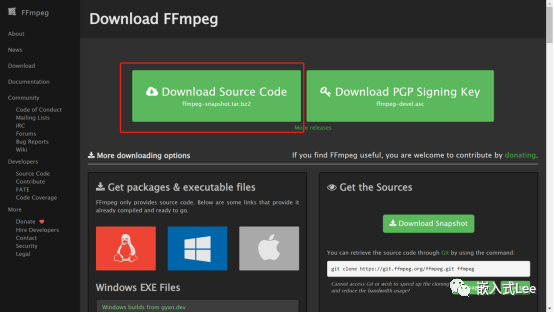
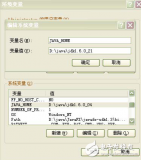
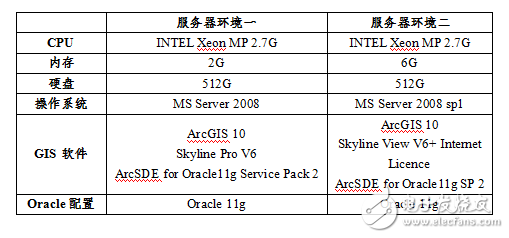












评论